5-1-13) 13日目 原稿前ロール(9hシリーズ)
(「保存」ページの「初期値に戻す」のボタンを押してから実習してください。)
13日目は、原稿前ロールの勉強をします。
原稿前ロールは、9hシリーズのみの機能です。
「原稿・前ロール」ウィンドは、準備した前ロールをほとんど修正する事なく流す場合に適しています。修正しながら流す場合は、「テンプレート前ロール」ウィンドが適しています。
「原稿前ロールウィンド」は、Enterキーを押して手動で前ロールを流すだけではなく、流す速度や時間を指定して自動的に流す事もできます。
「原稿前ロールウィンド」を開くには、「補助W」ページの「前ロール」の「原稿前ロール」のボタンを押します。すると、下の画面が表示されます。
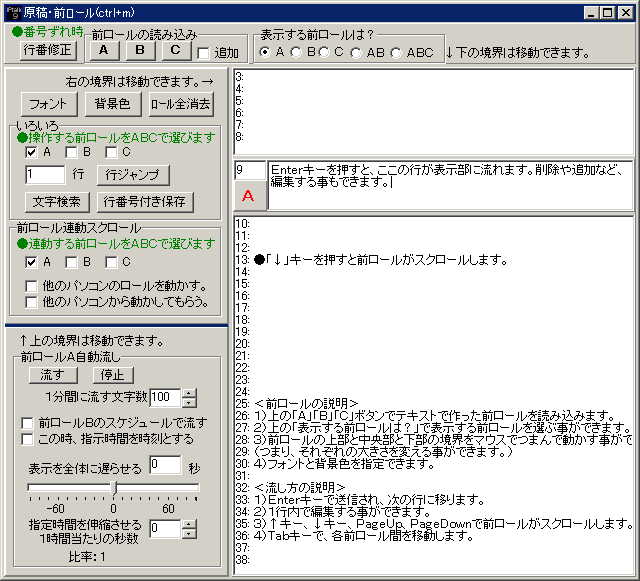
では、原稿前ロールを使ってみましょう。
A)基本的な使い方
| No | 操作 | 操作した時の反応 |
| A1 | 「補助W」ページの「前ロール」の「原稿前ロール」のボタンを押します。 | メインウィンドの表示部が見える様に位置を移動してください。 |
| A2 | Enterキーを押します。 | 前ロールの「Enterキーを押すと・・・」という文が表示に流れる事を確認してください。また、同時に、前ロールの行が1行進んだ事も確認してください。 |
| A3 | ↑キーを押すと上に、↓キーを押すと下にスクロールする事を確認してください。 | |
| A4 | Enterキーを押すと、中央の枠にある文が表示に流れます。 | |
| A5 | 中央の枠に文を表示させて、カーソルを移動して修正してください。Enterすると修正した文が表示に流れます。 | 上にスクロールした文は、修正前の文である事を確認してください。中央で修正する事ができますが、修正内容は保存されません。 |
| A6 | 左の「フォント」ボタンを押して、フォントの大きさを変えて下さい。 | |
| A7 | 左の「背景色」のボタンで背景色を変えて下さい。 | |
| A8 | 左の「いろいろ」の「行ジャンプ」ボタンを押します。 | 前ロールが1行目にジャンプした事を確認してください。 |
| A9 | 「行」の数字を書き換えて、「行ジャンプ」ボタンを押して、いろいろな行にジャンプできる事を確認してください。 | |
| A10 | 「文字検索」ボタンを押して、「キー」と入力し、「次を検索」のボタンを押して、文字を検索できる事を確認してください。 | |
| A11 | 「行番号付き」ボタンを押して、前ロールを行番号をつけて保存します。 | 保存したテキストファイルをワープロなどで開き、文頭に行番号が追加されていることを確認してください。 |
| A12 | 上の「前ロール読込」の「B」のボタンを押して、前ロールBにテキスト文を読み込みます。前ロールを準備できていない時は、自動保存された入力文を読み込んで下さい。 | |
| A13 | 上の「表示する前ロールは?」でABのラジオボタンを押します。 | すると、前ロールAとBが表示されます。 |
| A14 | つづいて、「C」のボタンを押して、前ロールCにも何か読み込んでください。 | |
| A15 | 「表示する前ロールは?」でABCのラジオボタンを押します。 | 今度は、前ロールABCと3つが表示されます。 |
| A16 | 「表示する前ロールは?」のラジオボタンをいろいろ押して、前ロールの表示を確認してください。 | |
| A17 | 上の「前ロール読込」の「追加」のチェックを入れて、Aのボタンを押して、前ロールAにテキスト文を読み込んで下さい。 | この時、それまであった前ロールAの後に、新しく読み込んだ前ロールが追加された事を確認してください。 |
| A18 | 「追加」のチェックを外して、前ロールAにテキスト文を読み込んでください。 | 今度は、新しく読み込んだ前ロールしか入っていないことを確認してください。 |
| A19 | 「表示する前ロールは?」でABCのラジオボタンを押して下さい。tabキーを押すと、カーソルが前ロールA、B、Cと移動する事を確認してください。 | この時、カーソルのある前ロールの「A」「B」「C」の文字が赤くなる事を確認してください。 |
| A20 | 「いろいろ」の「B」のチェックボタンを入れてください。「ジャンプ」のボタンを押すと、ジャンプするのが前ロールBになったことを確認してください。 | |
| A21 | 「文字検索」「行番号付き保存」についても同じ動作になることを確認してください。 | |
| A22 | 左の「いろいろ」の上の「ロール全消去」ボタンを押して下さい。 | 前ロールABC全部の前ロールがクリアされる事を確認してください。 |
以上が原稿前ロールの基本的な使い方です。
「表示1」ページの「空行のみ改行」を指定した場合に、前ロールをそのまま流してしまうと、改行が入らず行が連結してしまいます。この様な場合、Enterキーで流した後にF12キーで空行を送ったり、前ロールに改行したい所に空行を入れるなどという方法もありますが、「入力2」ページの「入力文の送り方」の「カーソルより前の文を送る」にチェックを入れると改行を意識しないで流す事もできます。
スクロールさせている時に、行番号が、上、中央、下で合わなくなる事が稀ですがあります。その時は、上の「前ロールの読込」の左側にある「行番修正」ボタンを押して下さい。
この原稿前ロールウィンドは、それぞれの境界を動かして、使わないボタンなどを隠す事ができます。
境界を動かしてみます。
| No | 操作 | 操作した時の反応 |
| A23 | 上の「表示する前ロールは?」と前ロールとの境界をマウスでつまんで動かしてください。 | |
| A24 | 左の「いろいろ」と前ロールとの境界をマウスでつまんで動かして下さい。 | |
| A25 | 左の「前ロール連動スクロール」と、その下の「前ロールA自動流し」の境界をマウスでつまんで動かしてください。 |
B)前ロール連動スクロール
演劇などの長い前ロールを流す時、2人で交代で流す事があります。そんな時に、2人の前ロールを連動させて、いつも同じ部分が表示されていれば、交代する時などに便利です。
これを試すには2人が必要です。
2人の前ロールを連動させてスクロールさせます。
| No | 操作 | 操作した時の反応 |
| B1 | 2人が前ロールAに同じ文章を読み込みます。 | |
| B2 | 2人は、パートナーになります。 (連動は、パートナー同士で行います。) |
|
| B3 | 「前ロール連動スクロール」の「他のパソコンのロールを動かす」と「他のパソコンから動かしてもらう」のチェックを入れます。 | |
| B4 | 前ロールAをスクロールさせると。 | パートナーの前ロールAも連動して動く事を確認してください |
C)指定速度で流す
原稿前ロールは、1分間に流す文字数を指定すると、その速度で前ロールを流すことができます。
これは、練習会などで100文字/分で問題文を読み上げる時など使うと便利です。
指定速度で前ロールを流してみます。
| No | 操作 | 操作した時の反応 |
| C1 | 前ロールAに問題文を読み込みます。 | |
| C2 | 「前ロールA自動流し」の「流す」のボタンを押します。 | 前ロールAが1文字づつ指定した速度(変更していなけれど100文字/分)で流れる事を確認してください。 |
| C3 | 「停止」ボタンを押します。 | |
| C4 | 「1分間に流す文字数」を70にしてください。 「流す」のボタンを押すと |
流れる速度が変わった事を確認してください。 |
D)指定時間で前ロールを流す
原稿前ロールは、各行を流す時間を指定する事ができます。
前ロールAに流す原稿を、前ロールBに前ロールAの各行を流す時間を指定したテキスト文を読み込むと、映画やビデオなどに画面と同期させて字幕を流す事ができます。
次の様な原稿をテキスト文で準備してください。
| A:良い天気ですね。 B:本当ですね。 A:でも明日は雨です。 B:それは残念です。 |
次の様なスケジュールをテキスト文で準備してください。
スケジュールの書き方は、「時:分:秒:ミリ秒」です。(注意:文字は、半角英数です。)
| 14:43:00:00 14:43:05:500 14:43:10:00 14:43:15:500 |
この二つの前ロールを使って、指定時間で前ロールを流してみます。
| No | 操作 | 操作した時の反応 |
| D1 | 原稿を前ロールAに読み込みます。 | |
| D2 | スケジュールを前ロールBに読み込みます。 | |
| D3 | 「表示2」ページの「空行のみ改行」のチェックを外します。 | |
| D4 | 「前ロールA自動流し」の「前ロールBのスケジュールで流す」のチェックを入れます。 | |
| D5 | 「流す」のボタンを押します。 | 指定した時間間隔で前ロールAが流れる事を確認してください。 |
| D6 | 「停止」ボタンを押して、止めます。 | |
| D7 | 前ロールAをスクロールさせて、1行目を中央部に表示させます。 | |
| D8 | 「前ロールBのスケジュールで流す」のチェックを入れます。 | |
| D9 | 「流す」のボタンを押します。 | |
| D10 | 「表示を全体に遅らせる」のスライドレバーを右に動かします。 | 1目盛りごとに、1秒づつ表示が遅れる事を確認してください。 |
| D11 | 「停止」ボタンを押して、止めます。 | |
| D12 | 前ロールAをスクロールさせて、1行目を中央部に表示させます。 | |
| D13 | 「前ロールBのスケジュールで流す」のチェックを入れます。 | |
| D14 | 「指定時間を伸縮させる1時間あたりの秒数」に「3600」と半角で入れて下さい。 (つまり、1時間=3600秒を7200秒、2倍の時間をかけて流します) |
|
| D15 | 「流す」のボタンを押して、 | 流す時間が2倍になった事を確認してください。 |
| D16 | 前ロールAをスクロールさせて、1行目を中央部に表示させます。 | |
| D17 | 「前ロールBのスケジュールで流す」のチェックを入れます。 | |
| D18 | 「この時、指定時間を時刻とする」のチェックを入れます。 | |
| D19 | 「指定時間を伸縮させる1時間あたりの秒数」に「0」と半角で入れて元に戻します。 | |
| D20 | 「流す」のボタンを押すと、 | 指定した14:43:00:00に前ロールの1行目が流れる事を確認してください。 (午後2時43分に流れます。) |
これで、13日目は終わりです。
お疲れさまでした。